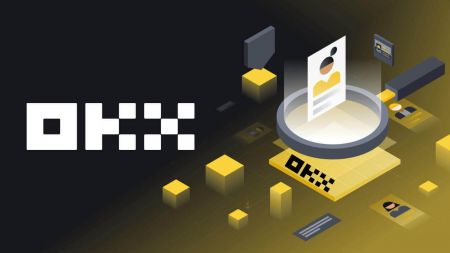Kuidas kontot avada ja OKX-i sisse logida
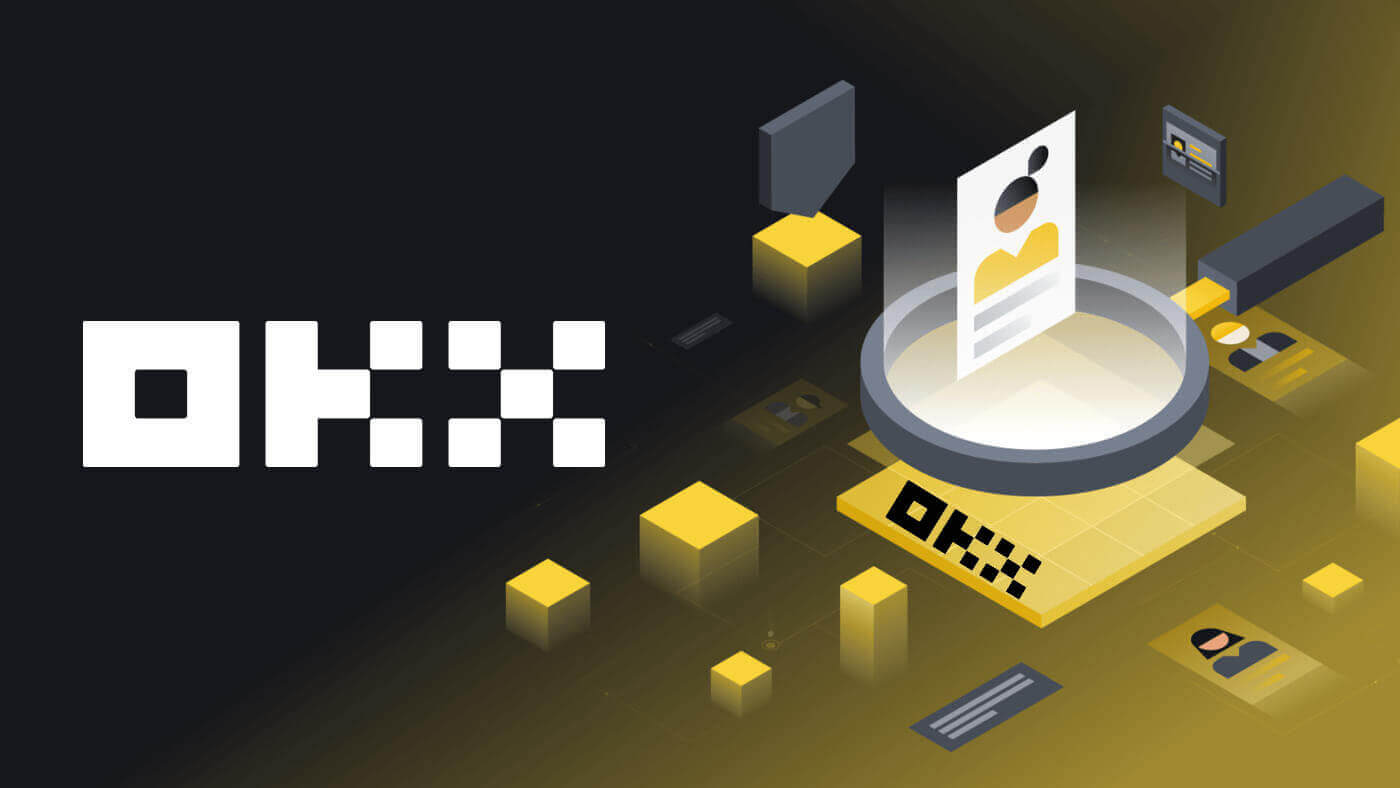
- Keel
-
English
-
العربيّة
-
简体中文
-
हिन्दी
-
Indonesia
-
Melayu
-
فارسی
-
اردو
-
বাংলা
-
ไทย
-
Tiếng Việt
-
Русский
-
한국어
-
日本語
-
Español
-
Português
-
Italiano
-
Français
-
Deutsch
-
Türkçe
-
Nederlands
-
Norsk bokmål
-
Svenska
-
Tamil
-
Polski
-
Filipino
-
Română
-
Slovenčina
-
Zulu
-
Slovenščina
-
latviešu valoda
-
Čeština
-
Kinyarwanda
-
Українська
-
Български
-
Dansk
-
Kiswahili
Kuidas avada konto OKX-is
Avage OKX-is konto e-postiga
1. Avage OKX ja klõpsake paremas ülanurgas [ Registreeru
].
2. Saate OKX-i registreerida sotsiaalvõrgustiku (Google, Apple, Telegram, Wallet) kaudu või käsitsi sisestada registreerimiseks vajalikud andmed.  3. Sisestage oma e-posti aadress ja klõpsake [Registreeru]. Sulle saadetakse kood sinu meilile. Sisestage kood tühikusse ja klõpsake nuppu [Järgmine].
3. Sisestage oma e-posti aadress ja klõpsake [Registreeru]. Sulle saadetakse kood sinu meilile. Sisestage kood tühikusse ja klõpsake nuppu [Järgmine]. 
4. Sisestage oma telefoninumber ja klõpsake nuppu [Kinnita kohe]. 
5. Sisestage telefonile saadetud kood ja klõpsake [Next]. 
6. Valige oma elukohariik, tehke teenusetingimustega nõustumiseks linnuke ja klõpsake nuppu [Järgmine]. Pange tähele, et teie elukoht peab ühtima teie isikut tõendaval dokumendil või aadressitõendis olevaga. Elukohariigi või -piirkonna muutmine pärast kinnitamist nõuab täiendavat kinnitust. Klõpsake [Kinnita]. 

7. Seejärel looge oma konto jaoks turvaline parool. 
Märge:
- Teie parool peab sisaldama 8–32 tähemärki
- 1 väiketäht
- 1 suurtäht
- 1 number
- 1 erimärk nt ! @ # $ %
8. Õnnitleme, olete edukalt OKX-is registreerunud. 
Avage Apple'i konto OKX-is
Lisaks saate oma Apple'i kontoga registreeruda, kasutades ühekordset sisselogimist. Kui soovite seda teha, järgige neid samme:
1. Külastage OKX-i ja klõpsake [ Registreeru ].  2. Valige ikoon [Apple], ilmub hüpikaken ja teil palutakse oma Apple'i kontoga OKX-i sisse logida.
2. Valige ikoon [Apple], ilmub hüpikaken ja teil palutakse oma Apple'i kontoga OKX-i sisse logida. 
3. OKX-i sisselogimiseks sisestage oma Apple ID ja parool. Viige autentimisprotsess lõpule. 

4. Klõpsake [Continue] (Jätka). 
5. Valige oma elukohariik, märkige, et nõustute teenusetingimustega ja klõpsake nuppu [Järgmine]. Pange tähele, et teie elukoht peab ühtima teie isikut tõendaval dokumendil või aadressitõendis olevaga. Elukohariigi või -piirkonna muutmine pärast kinnitamist nõuab täiendavat kinnitust. 
6. Pärast seda suunatakse teid automaatselt OKX platvormile. 
Avage OKX-is Google'iga konto
Samuti on teil võimalus registreerida oma konto Gmaili kaudu ja seda saate teha vaid mõne lihtsa sammuga:
1. Minge üle OKX-i ja klõpsake nuppu [ Registreeru ].  2. Klõpsake nuppu [Google].
2. Klõpsake nuppu [Google]. 
3. Avaneb sisselogimisaken, kuhu sisestate oma e-posti aadressi või telefoninumbri. Seejärel klõpsake nuppu [Järgmine] 
4. Seejärel sisestage oma Gmaili konto parool ja klõpsake nuppu [Next]. Kinnitage, et logite sisse 

5. Valige oma elukohariik, tehke teenusetingimustega nõustumiseks linnuke ja klõpsake nuppu [Järgmine]. Pärast seda suunatakse teid automaatselt teie OKX-i kontole. 

Avage Telegramiga konto OKX-is
1. Minge üle OKX-i ja klõpsake nuppu [ Registreeru ].  2. Klõpsake nuppu [Telegram].
2. Klõpsake nuppu [Telegram].  3. Avaneb sisselogimisaken, kuhu sisestate oma telefoninumbri. Seejärel klõpsake [Next].
3. Avaneb sisselogimisaken, kuhu sisestate oma telefoninumbri. Seejärel klõpsake [Next]. 
4. Avage oma Telegram ja kinnitage. 

5. Registreerimise kinnitamiseks klõpsake [Accept]. 
6. OKX-i konto Telegramiga linkimiseks sisestage oma e-posti aadress või telefoninumber. Seejärel klõpsake [Next].  7. Klõpsake [Loo konto]. Sisestage teie e-posti aadressile saadetud kood ja klõpsake nuppu [Järgmine].
7. Klõpsake [Loo konto]. Sisestage teie e-posti aadressile saadetud kood ja klõpsake nuppu [Järgmine]. 

8. Valige oma elukohariik, märkige, et nõustute teenusetingimustega ja klõpsake nuppu [Järgmine]. Seejärel registreerite oma OKX konto edukalt! 

Avage OKX rakenduses konto
Enam kui 70% kauplejatest kaupleb turgudel oma telefonidega. Liituge nendega, et reageerida igale turuliikumisele, kui see juhtub.
1. Installige OKX rakendus Google Playst või App Store'ist . 
2. Klõpsake [Sign up]. 
3. Valige registreerimisviis, saate valida e-posti, Google'i konto, Apple ID või telegrammi hulgast. 
Registreeruge oma e-posti kontoga:
4. Sisestage oma e-post ja klõpsake [Registreeru]. 
5. Sisestage teie e-kirjale saadetud kood, seejärel klõpsake [Järgmine]. 
6. Sisestage oma mobiiltelefoni number ja klõpsake [Kinnita kohe]. Seejärel sisestage kood ja klõpsake nuppu [Next]. 

7. Valige oma elukohariik, tehke linnuke tingimuste ja teenusega nõustumiseks, seejärel klõpsake [Next] ja [Confirm]. 

8. Valige oma parool. Seejärel klõpsake [Next]. 
9. Palju õnne! Olete edukalt loonud OKX konto. 
Registreeruge oma Google'i kontoga:
4. Valige [Google]. Teil palutakse oma Google'i kontoga OKX-i sisse logida. Võite kasutada oma olemasolevaid kontosid või kasutada mõnda muud. Valitud konto kinnitamiseks klõpsake [Jätka]. 


5. Valige oma elukohariik ja olete edukalt loonud OKX konto. 

Registreeruge oma Apple'i kontoga:
4. Valige [Apple]. Teil palutakse oma Apple'i kontoga OKX-i sisse logida. Puudutage [Jätka]. 

5. Valige oma elukohariik ja olete edukalt loonud OKX konto. 

Registreeruge oma Telegramiga:
4. Valige [Telegram] ja klõpsake nuppu [Continue]. 

5. Sisestage oma telefoninumber ja klõpsake [Next], seejärel kontrollige kinnitust oma Telegrami rakenduses. 

6. Valige oma elukohariik ja olete edukalt loonud OKX konto. 

Korduma kippuvad küsimused (KKK)
Minu SMS-koodid ei tööta OKX-is
Proovige esmalt neid parandusi, et kontrollida, kas saate koodid uuesti tööle.
-
Automatiseerige oma mobiiltelefoni aega. Saate seda teha oma seadme üldistes seadetes.
- Android: Seaded Üldhaldus Kuupäev ja kellaaeg Automaatne kuupäev ja kellaaeg
- iOS: Seaded Üldine Kuupäev ja kellaaeg Määra automaatselt
- Sünkroonige oma mobiiltelefoni ja töölaua ajad
- Tühjendage OKX mobiilirakenduse või töölauabrauseri vahemälu ja küpsised
- Proovige koode sisestada erinevatel platvormidel: OKX veebisait lauaarvuti brauseris, OKX veebisait mobiilibrauseris, OKX töölauarakendus või OKX mobiilirakendus
Kuidas ma saan oma telefoninumbrit muuta?
Rakenduses
- Avage rakendus OKX, minge kasutajakeskusesse ja valige Profiil
- Valige vasakus ülanurgas Kasutajakeskus
- Otsige üles Turvalisus ja valige Turvakeskus, enne kui valite Telefon
- Valige Muuda telefoninumbrit ja sisestage oma telefoninumber väljale Uus telefoninumber
- Valige Saada kood nii uuele telefoninumbrile saadetud SMS-koodi kui ka praegusele telefoninumbrile saadetud SMS-koodi väljadelt. Saadame 6-kohalise kinnituskoodi nii teie uuele kui ka praegusele telefoninumbrile. Sisestage kood vastavalt
- Jätkamiseks sisestage kahefaktorilise autentimise (2FA) kood (kui see on olemas)
- Pärast telefoninumbri edukat muutmist saate e-kirja/SMS-i kinnituse
Veebis
- Avage Profiil ja valige Turvalisus
- Otsige üles Telefoni kinnitus ja valige Muuda telefoninumbrit
- Valige riigikood ja sisestage oma telefoninumber väljale Uus telefoninumber
- Valige Saada kood nii väljadel Uue telefoni SMS-kinnitus kui ka Praeguse telefoni SMS-i kinnitus. Saadame 6-kohalise kinnituskoodi nii teie uuele kui ka praegusele telefoninumbrile. Sisestage kood vastavalt
- Jätkamiseks sisestage kahefaktorilise autentimise (2FA) kood (kui see on olemas)
- Pärast telefoninumbri edukat muutmist saate e-kirja/SMS-i kinnituse
Mis on alamkonto?
Alamkonto on teie OKX-i kontoga ühendatud teisene konto. Kauplemisstrateegiate mitmekesistamiseks ja riskide vähendamiseks saate luua mitu alamkontot. Alamkontosid saab kasutada hetke-, hetkevõimenduse, lepinguga kauplemiseks ja tavaliste alamkontode hoiustamiseks, kuid väljamaksed pole lubatud. Allpool on toodud juhised alamkonto loomiseks.
1. Avage OKX veebisait ja logige sisse oma kontole, minge [Profiil] ja valige [Alamkontod].  2. Valige [Loo alamkonto].
2. Valige [Loo alamkonto].  3. Täitke "Sisselogimise ID", "Parool" ja valige "Konto tüüp".
3. Täitke "Sisselogimise ID", "Parool" ja valige "Konto tüüp".
- Standardne alamkonto : saate teha kauplemisseadeid ja lubada sellele alamkontole sissemakseid
- Hallatud kauplemise alamkonto : saate teha kauplemisseadeid

4. Pärast teabe kinnitamist valige [Esita kõik]. 
Märge:
- Alamkontod pärivad põhikonto taseme taseme loomisega samal ajal ja seda värskendatakse iga päev vastavalt teie põhikontole.
- Üldkasutajad (Lv1 - Lv5) saavad luua maksimaalselt 5 alamkontot; teiste tasemete kasutajate jaoks saate vaadata oma tasandi õigusi.
- Alamkontosid saab luua ainult veebis.

Kuidas OKX-i kontole sisse logida
Logige sisse oma OKX-i kontole
1. Minge OKX-i veebisaidile ja klõpsake nuppu [ Logi sisse ]. 
Saate sisse logida oma e-posti, mobiili, Google'i konto, Telegrami, Apple'i või Walleti kontoga. 
2. Sisestage oma e-post/mobiil ja parool. Seejärel klõpsake [Logi sisse]. 

3. Pärast seda saad edukalt kasutada oma OKX kontot kauplemiseks. 
Logige OKX-i sisse oma Google'i kontoga
1. Minge OKX-i veebisaidile ja klõpsake nuppu [ Logi sisse ].  2. Valige [Google].
2. Valige [Google]. 
3. Ilmub hüpikaken ja teil palutakse oma Google'i kontoga OKX-i sisse logida. 
4. Sisestage oma e-posti aadress ja parool. Seejärel klõpsake [Next]. 

5. Sisestage oma parool, et siduda oma OKX konto Google'iga. 
6. Sisestage kood, mis saadeti teie Gmaili. 
7. Pärast sisselogimist suunatakse teid OKX veebisaidile. 
Logige OKX-i sisse oma Apple'i kontoga
OKX-iga on teil ka võimalus Apple'i kaudu oma kontole sisse logida. Selleks peate lihtsalt:
1. Külastage OKX-i ja klõpsake nuppu [ Logi sisse ].  2. Klõpsake nuppu [Apple].
2. Klõpsake nuppu [Apple].  3. OKX-i sisselogimiseks sisestage oma Apple ID ja parool.
3. OKX-i sisselogimiseks sisestage oma Apple ID ja parool. 

4. Pärast sisselogimist suunatakse teid OKX veebisaidile. 
Logige oma Telegramiga OKX-i sisse
1. Külastage OKX-i ja klõpsake nuppu [ Logi sisse ]. 
2. Klõpsake nuppu [Telegram]. 
3. Telegrami konto linkimiseks sisestage oma e-post/mobiiltelefon ja parool. 

4. Sisestage kood, mis on teie kontole saadetud. 
5. Pärast sisselogimist suunatakse teid OKX-i veebisaidile. 
_
Logige OKX-i rakendusse sisse
Avage rakendus OKX ja klõpsake nuppu [Registreeru/Logi sisse]. 
Logige sisse e-posti/mobiili kaudu
1. Sisestage oma andmed ja klõpsake [Logi sisse] 

2. Ja teid logitakse sisse ja võite alustada kauplemist! 
Logige sisse Google'i abil
1. Klõpsake [Google] - [Continue]. 

2. Valige kasutatav konto ja klõpsake [Jätka]. 

3. Ja teid logitakse sisse ja võite alustada kauplemist! 
Logige sisse oma Apple'i kontoga
1. Valige [Apple]. Teil palutakse oma Apple'i kontoga OKX-i sisse logida. Puudutage [Jätka]. 

2. Ja teid logitakse sisse ja võite alustada kauplemist! 
Logige oma Telegramiga sisse
1. Valige [Telegram] ja klõpsake nuppu [Continue]. 

2. Sisestage oma telefoninumber ja vaadake kinnitust oma Telegrami rakenduses. 

3. Ja teid logitakse sisse ja võite alustada kauplemist! 
Unustasin oma parooli OKX kontolt
Saate oma konto parooli lähtestada OKX-i veebisaidilt või rakendusest. Pange tähele, et turvakaalutlustel peatatakse teie kontolt väljamaksed 24 tunniks pärast parooli lähtestamist.
1. Minge OKX-i veebisaidile ja klõpsake nuppu [ Logi sisse ].  2. Sisselogimislehel klõpsake [Unustasite parooli?].
2. Sisselogimislehel klõpsake [Unustasite parooli?]. 
3. Sisestage oma konto e-posti aadress või telefoninumber ja klõpsake [Hangi autentimiskood]. Pange tähele, et turvakaalutlustel ei saa te pärast sisselogimisparooli muutmist 24 tunni jooksul uue seadmega raha välja võtta 
4. Sisestage e-kirjas või SMS-is saadud kinnituskood ja klõpsake jätkamiseks nuppu [Järgmine] . 
5. Sisestage oma uus parool ja klõpsake [Kinnita]. 
6. Pärast parooli edukat lähtestamist suunab sait teid tagasi sisselogimislehele. Logige sisse oma uue parooliga ja oletegi valmis.
Korduma kippuvad küsimused (KKK)
Kuidas oma konto külmutada?
1. Logige OKX-i kontole sisse ja minge jaotisse [Turvalisus].
2. Otsige turvakeskuse lehelt üles "Kontohaldus", valige [Külmuta konto].

3. Valige "Konto külmutamise põhjus". Märkige allolevad tingimused, kui kinnitate selle külmutamist. Valige [Külmuta konto].

4. Hankige SMS/e-post ja Authenticatori kood ning kinnitage konto külmutamiseks
Märkus. Enne konto külmutamist tuleb luua seos Authenticatori rakendusega
Mis on pääsukoodid?
OKX toetab nüüd Fast Identity Online (FIDO) paroolid kahefaktorilise autentimismeetodina. Pääsmed võimaldavad teil nautida paroolivaba sisselogimist ilma autentimiskoodideta. See on kõige turvalisem võimalus oma konto kaitsmiseks ja sisselogimiseks saate kasutada oma biomeetriat või USB-turvavõtit.
Kuidas linkida autentimisrakendust?
1. Logige OKX-i kontole sisse ja minge jaotisse [Turvalisus].  2. Otsige turvakeskusest üles "Authenticator app" ja valige [Seadista].
2. Otsige turvakeskusest üles "Authenticator app" ja valige [Seadista].  3. Avage olemasolev autentimisrakendus või laadige alla ja installige autentimisrakendus, skannige QR-kood või sisestage 6-kohalise kinnituskoodi saamiseks käsitsi rakenduses häälestusvõti
3. Avage olemasolev autentimisrakendus või laadige alla ja installige autentimisrakendus, skannige QR-kood või sisestage 6-kohalise kinnituskoodi saamiseks käsitsi rakenduses häälestusvõti 
4. Täitke meili-/telefonikood, autentimisrakenduse kood ja valige [Kinnita]. Teie autentimisrakendus lingitakse edukalt.
- Keel
-
ქართული
-
Қазақша
-
Suomen kieli
-
עברית
-
Afrikaans
-
Հայերեն
-
آذربايجان
-
Lëtzebuergesch
-
Gaeilge
-
Maori
-
Беларуская
-
አማርኛ
-
Туркмен
-
Ўзбек
-
Soomaaliga
-
Malagasy
-
Монгол
-
Кыргызча
-
ភាសាខ្មែរ
-
ລາວ
-
Hrvatski
-
Lietuvių
-
සිංහල
-
Српски
-
Cebuano
-
Shqip
-
中文(台灣)
-
Magyar
-
Sesotho
-
Malti
-
Македонски
-
Català
-
забо́ни тоҷикӣ́
-
नेपाली
-
ဗမာစကာ
-
Shona
-
Nyanja (Chichewa)
-
Samoan
-
Íslenska
-
Bosanski
-
Kreyòl